Dimo BDmate是一款好用的视频格式转换工具。使用本软件可以轻松对电脑本地的DVD视频进行格式转换,还可以下载在线视频并进行转换格式;

极速小编这一次就给大家演示一下怎么使用Dimo BDmate下载并将在线视频转换成MOV格式的视频吧。首先点击软件主界面顶部功能栏中的Download下载,打开视频下载界面;

接下来哦我们要打开网页浏览器,打开在线视频页面。选中在线视频网页链接,鼠标右键点击网页链接,然后点击右键菜单中的复制,将在线视频链接复制到电脑剪贴板中;

回到软件的视频下载界面。用鼠标右键点击视频URL输入框,点击右键菜单中的Paste,就可以将电脑剪贴板中的在线视频网页链接粘贴到URL输入框中。

在线视频链接粘贴成功,接下来我们就可以设置视频的下载路径文件夹。点击在线视频下载界面中的Save to右边的选项按钮,就可以打开文件夹,设置在线视频保存路径;

在文件夹浏览窗口中,找到想要用来保存的在线视频的文件夹,然后点击确定,就可以完成视频下载路径修改;

在线视频下载路径设置完成。这时候我们点击视频下载界面的在线视频地址输入框右边的添加按钮,就可以开始将在线视频下载到指定的电脑本地文件夹中;

在线视频下载成功。这时候在线视频下载界面中会显示Download done下载完成。点击Open打开按钮,就可以打开视频下载路径文件夹,查看下载得到的在线视频;

成功打开视频下载路径文件夹。我们就可以在文件夹中看到使用软件下载到文件夹中的MP4格式视频文件。

接下来我们就可以开始将下载得到的视频转换成MOV格式了。点击在线视频下载界面中的Convert转换按钮,打开软件的视频格式转换功能界面;

成功打开视频格式转换界面,这时候我们可以在软件的视频文件列表中看到。视频的文件名、源文件格式、视频时长、视频大小、视频分辨率等信息;

接下来我们就可以设置视频转换格式的目标格式。点击视频格式转换功能界面中的视频格式选择按钮,展开视频格式选择列表。我们可以选择常用视频格式,也可以根据播放设备选择视频格式。极速小编选择了MOV格式;

视频格式转换目标格式设置完成后,我们就可以设置视频输出路径。我们可以点击Output Folder输出文件夹路径输入框右边的选项选项按钮,打开文件夹浏览窗口,设置格式转后的视频输出路径文件夹;

在文件夹浏览窗口中,找到想要用来保存格式转后的视频的文件夹,然后点击确定,就可以完成视频输出路径修改;

MOV格式视频输出路径设置成功后,点击软件的视频文件列表中的Start开始,就可以开始将下载得到的MP4格式的视频转换成MOV格式视频;
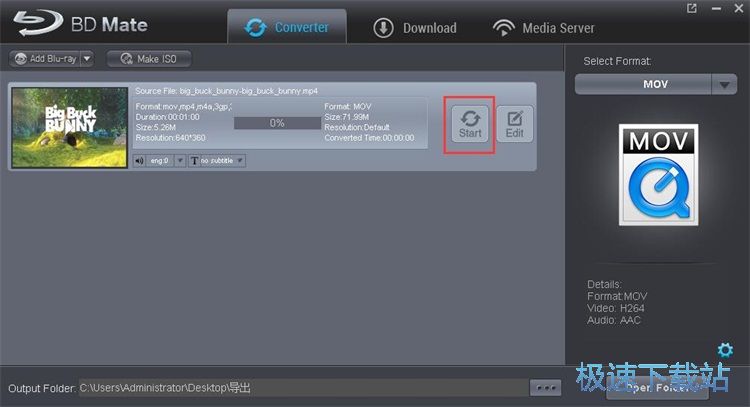
视频格式转换完成,这时候我们可以在视频格式转换任务窗口中看到视频格式转换进程显示为100%,说明视频已经成功被软件从MP4格式转换成MOV格式。点击Open,就可以打开视频输出路径文件夹,查看视频格式转换结果;
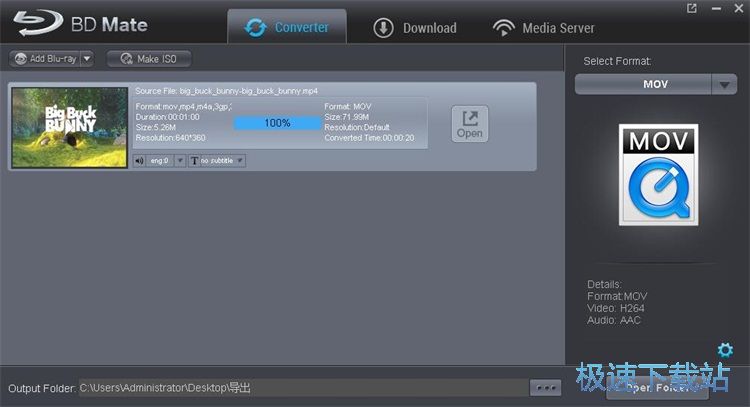
成功打开MOV视频输出路径文件夹,我们就可以在视频输出路径文件夹中看到我们刚刚使用Dimo BDmate转换下载得到的MP4在线视频格式得到的MOV格式视频文件。
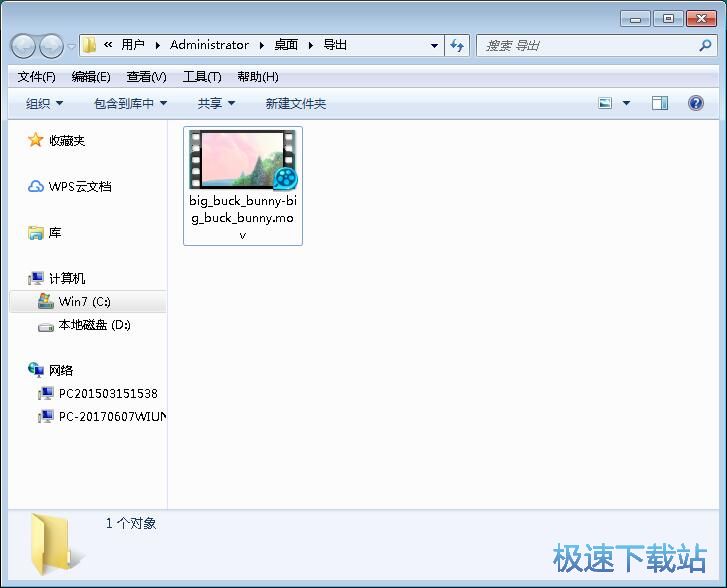
Dimo BDmate的使用方法就讲解到这里,希望对你们有帮助,感谢你对极速下载站的支持!